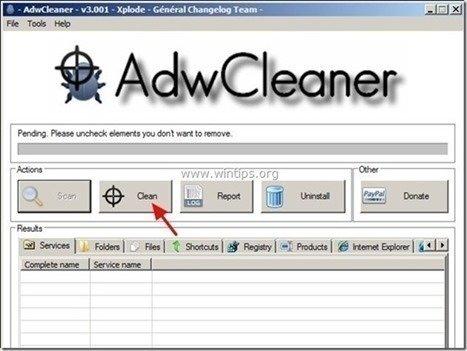Cuprins
Start rapid ( Noua filă ) este un software Adware și, odată instalat pe computer, modifică setările computerului pentru a face bani prin afișarea de anunțuri pop-up sau prin redirecționarea căutărilor dvs. către reclame de la editori necunoscuți. Dacă un computer este infectat cu " Start rapid ", atunci mai multe reclame pop-up sunt afișate pe ecranul computerului victimei, iar viteza calculatorului este încetinită din cauza programului malițios care rulează în fundal.
Start rapid poate instala plugin-uri suplimentare (bare de instrumente, extensii sau add-on-uri) în browserul web pentru a prezenta utilizatorului de computer reclame nedorite. Programele adware de acest tip pot conține malware (software malițios) în codul lor pentru a compromite securitatea computerului și a-l face vulnerabil în fața hackerilor sau a atacurilor malițioase de pe internet.
Din punct de vedere tehnic, " Start rapid " nu este un virus și este clasificat ca fiind un program malware ("Potentially Unwanted Program (PUP)") care poate conține și instala programe rău intenționate pe computerul dumneavoastră, cum ar fi adware, bare de instrumente sau viruși. Dacă un computer este infectat cu " Start rapid " adware, atunci mai multe reclame pop-up, bannere și link-uri sponsorizate sunt afișate pe ecranul computerului victimei sau în browserul de internet și, în unele cazuri, viteza computerului poate fi încetinită din cauza programelor malițioase care rulează în fundal.
Start rapid a fost probabil instalat fără ca utilizatorul să fie anunțat, deoarece este de obicei inclus în alte programe freeware care sunt descărcate -și instalate- de pe site-uri de internet cunoscute precum " download.com (CNET)" , "Softonic.com" , etc. Din acest motiv, trebuie să fiți întotdeauna atenți la opțiunile de instalare pentru orice program pe care îl instalați pe computer, deoarece majoritatea instalatorilor de software conțin software suplimentar pe care nu ați dorit niciodată să îl instalați. Cu cuvinte simple, NU INSTALAȚI NICIUN SOFTWARE IRRELEVANT care vine cu programul de instalare al programului pe care doriți să îl instalați. Mai exact, atunci când instalați un program dede pe computerul dumneavoastră:
- NU apăsați butonul " Următorul " prea repede la ecranele de instalare. Citiți și acceptați cu atenție termenii și acordurile. Selectați întotdeauna: " Personalizat "Refuzați să instalați orice software suplimentar oferit pe care nu doriți să îl instalați. Debifați orice opțiune care indică faptul că setările pentru pagina de pornire și de căutare vor fi modificate.
Dacă doriți să îndepărtați cu ușurință "Start rapid - New Tab" Adware de pe computerul dumneavoastră, urmați pașii de mai jos:

Cum să eliminați/dezinstalați Quick Start de pe computerul dumneavoastră
Pasul 1. Dezinstalați programele nedorite din panoul de control.
1. Pentru a face acest lucru, mergeți la:
- Windows 8/7/Vista: Start > Panou de control Windows XP: Start > Setări > Panoul de control
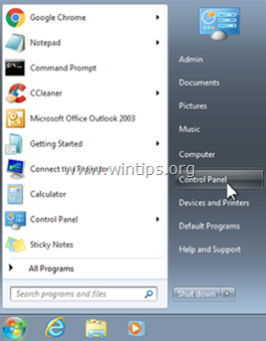
2. Faceți dublu clic pentru a deschide
- Adăugare sau eliminare programe dacă aveți Windows XP Programe și caracteristici dacă aveți Windows 8, 7 sau Vista.
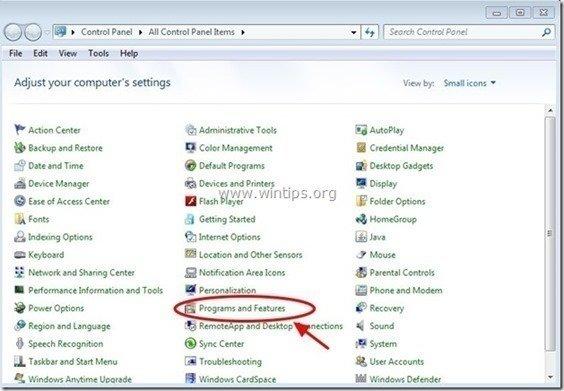
3. Când lista de programe este afișată pe ecran, sortați programele afișate în funcție de data instalării (Installed on) și apoi găsiți și Eliminare (Dezinstalare) orice aplicație necunoscută care a fost instalată în ultima vreme pe sistemul dvs. De asemenea, eliminați oricare dintre aceste aplicații adware enumerate mai jos:
- DMUinstaller Fortunitas MyPC Backup NewPlayer (TUGUU SL) QuickStart SupTab Dezinstalator Webssearches WPM17.8.0.3442 (De: Cherished Technology LIMITED) *
- * De asemenea, eliminați orice altă aplicație necunoscută sau nedorită.
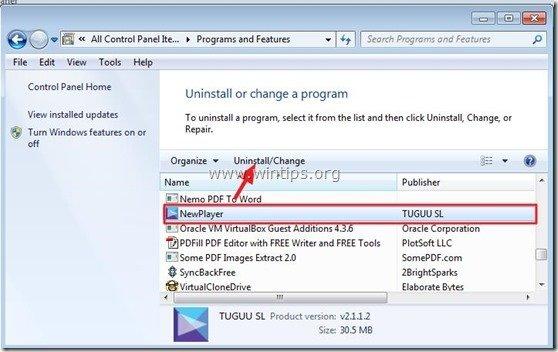
Pasul 2: Îndepărtați Start rapid Adware cu AdwCleaner.
1. Descărcați și salvați utilitarul "AdwCleaner" pe desktop.
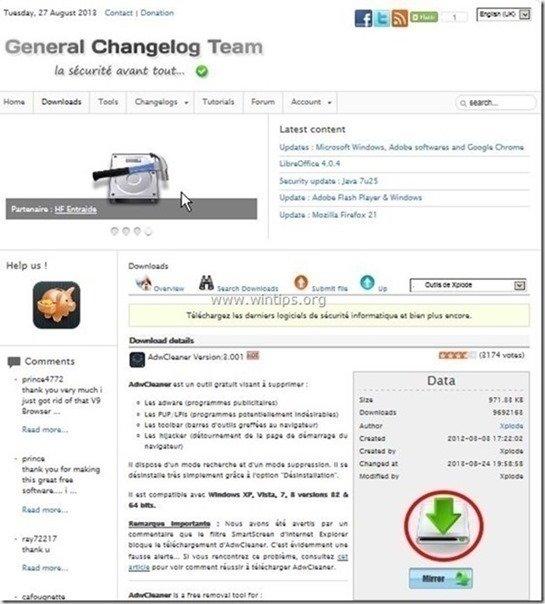
2. Închideți toate programele deschise și Dublu clic pentru a deschide "AdwCleaner" de pe desktop.
3. Presa " Scanare ”.
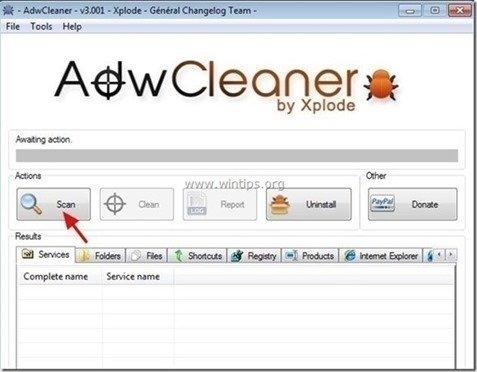
4. Când scanarea este finalizată, apăsați "Curat " pentru a elimina toate intrările malițioase nedorite.
4. Presa " OK " la " AdwCleaner - Informații" și apăsați " OK " din nou pentru a reporni calculatorul .
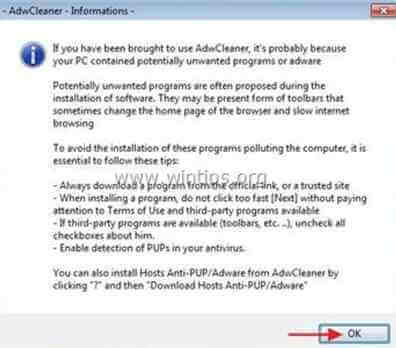
5. La repornirea computerului, închideți " AdwCleaner" (readme) și treceți la pasul următor.
Pasul 3. Îndepărtați "Quick Start" cu JRT.
1. Descărcați și rulați JRT - Junkware Removal Tool.

2. Apăsați orice tastă pentru a începe scanarea computerului cu " JRT - Instrumentul de eliminare a Junkware ”.
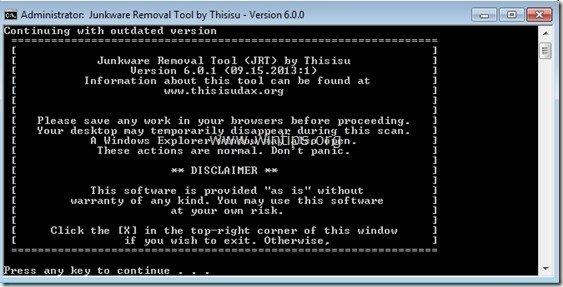
3. Aveți răbdare până când JRT vă scanează și vă curăță sistemul.
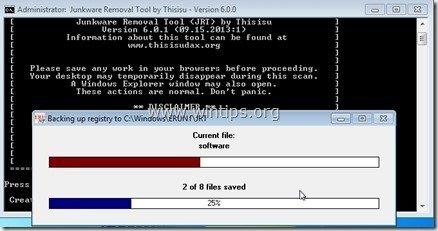
4. Închideți fișierul jurnal JRT și apoi reporniți computerul dumneavoastră.
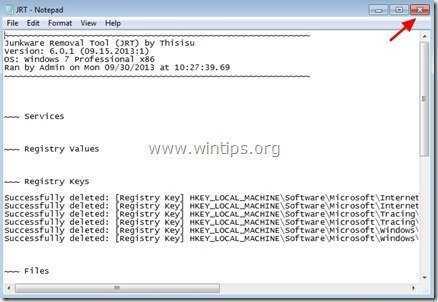
Pasul 4. Eliminați "Quick Start" din browserul dumneavoastră de internet.
În mod normal, după ce urmați pașii de mai sus, browserul dvs. de internet ar trebui să fie curat de " Start rapid ". Pentru a vă asigura că programul publicitar " Start rapid " nu mai există în browserul dumneavoastră, urmați instrucțiunile de mai jos:
Internet Explorer, Google Chrome, Mozilla Firefox
Internet Explorer
Cum se curăță " Start rapid " extensie adware din Internet Explorer.
1. Deschideți Internet Explorer și apoi deschideți " Opțiuni Internet ". Pentru a face acest lucru, din meniul File al IE, alegeți " Unelte ”  * > " Gestionați suplimentele ”
* > " Gestionați suplimentele ”
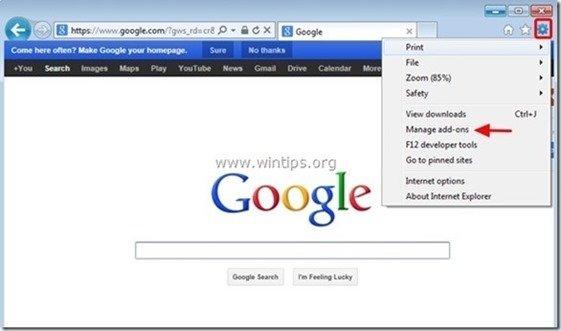
2. Alegeți " Barele de instrumente și extensiile " din panoul din stânga și apoi " Dezactivați " orice bară de instrumente sau extensie nedorită.
- Extensiile care trebuie dezactivate/eliminate în acest caz:
- Clasa IETabPage Fortunitas
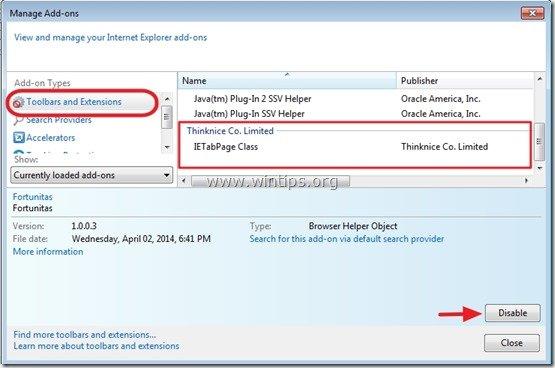
3. Reporniți Internet Explorer.
Google Chrome
Cum se șterge " Start rapid " din Chrome.
1. Deschideți Google Chrome și accesați meniul Chrome  și alegeți " Setări ".
și alegeți " Setări ".
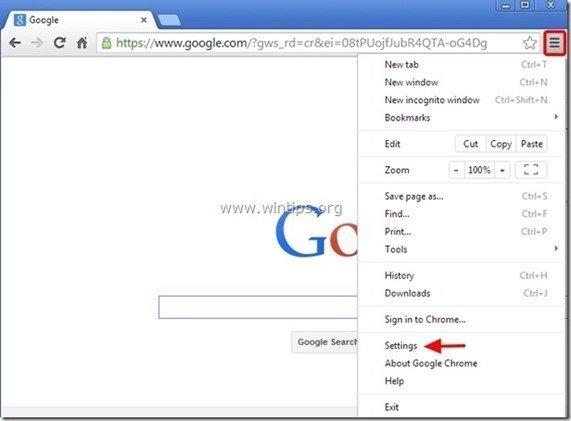
2. Alegeți " Extensii" din panoul din stânga.
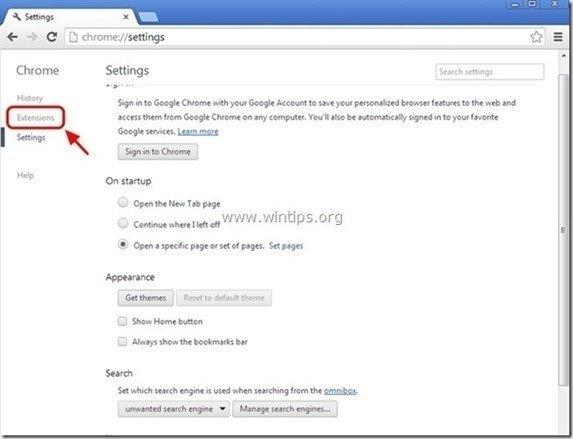
3. Îndepărtați nedorită " Start rapid " prin apăsarea butonului " coșul de reciclare " în acea linie.
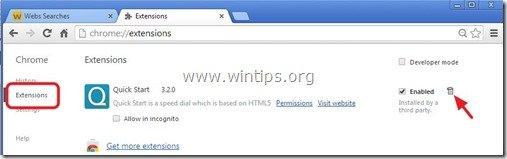
4. Reporniți Google Chrome .
Mozilla Firefox
Cum se elimină " Start rapid " Anunțuri din Firefox.
1. Faceți clic pe " Firefox" din stânga sus a ferestrei Firefox și accesați la “ Suplimente ”.
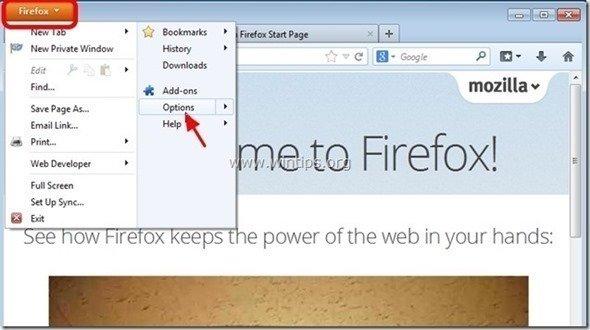
2. În " Extensii ", faceți clic pe " Eliminați " pentru a elimina " Start rapid " & " Fortunitas " extensii*.
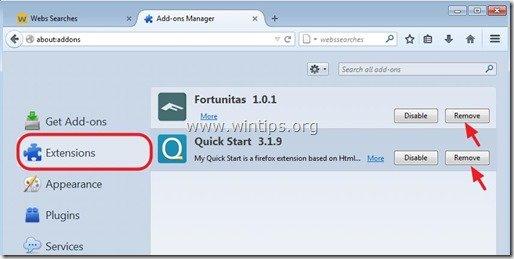
3. Închideți toate ferestrele Firefox și restart Firefox.
4. În caseta URL a Firefox introduceți următoarea comandă: despre:config & presă Introduceți .
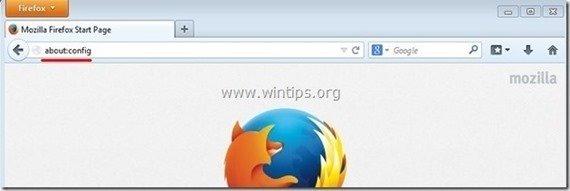
7. Faceți clic la " Voi fi atent, promit. ".
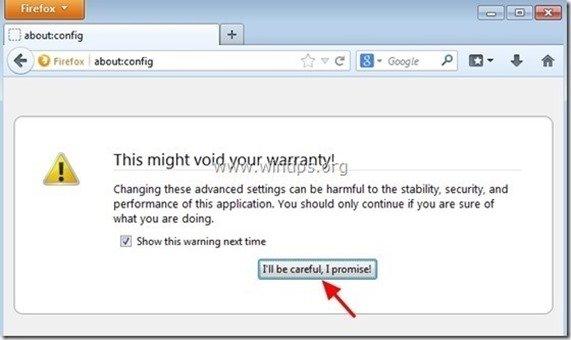
8a. În caseta de căutare, introduceți: " quick_start " & press Intră.
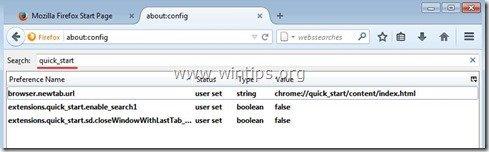
8b. Acum faceți clic dreapta pe pe fiecare " quick_start ” valoare găsită & select " Resetare ”.
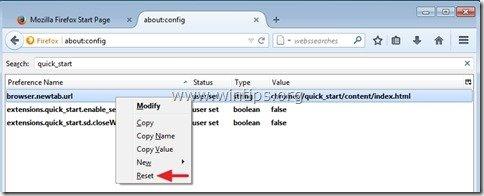
9a. Repetați aceeași procedură, dar de data aceasta scrieți " fortunitas " în caseta de căutare și apăsați " Introduceți ”.
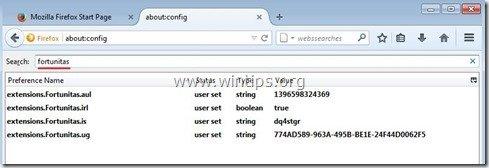
9b. Resetare toate " fortunitas ", dacă sunt enumerate.
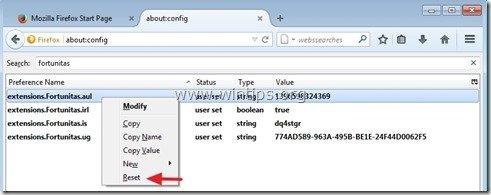
10. Închideți toate Firefox ferestre și reporniți Firefox.
Pasul 5. Eliminați Quick Start cu Malwarebytes Anti-Malware Free .
Descărcați și instalați unul dintre cele mai fiabile programe anti-malware GRATUITE din prezent pentru a vă curăța calculatorul de amenințările malițioase rămase. Dacă doriți să rămâneți în permanență protejat de amenințările malware, existente și viitoare, vă recomandăm să instalați Malwarebytes Anti-Malware Premium:
Protecție MalwarebytesTM
Îndepărtează spyware, adware și malware.
Începeți descărcarea gratuită acum!
Descărcare rapidă și instrucțiuni de instalare:
- După ce faceți clic pe linkul de mai sus, apăsați pe " Începeți testul meu gratuit 14-Trial " pentru a începe descărcarea.
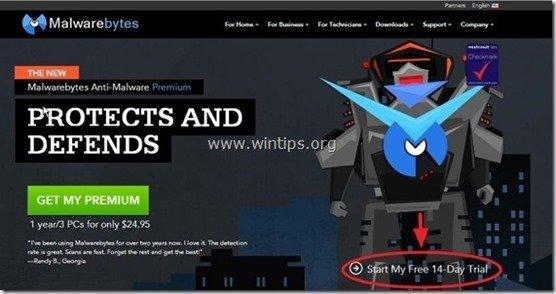
- Pentru a instala Versiunea GRATUITĂ a acestui produs uimitor, debifați rubrica " Activați versiunea de încercare gratuită a Malwarebytes Anti-Malware Premium " de la ultimul ecran de instalare.
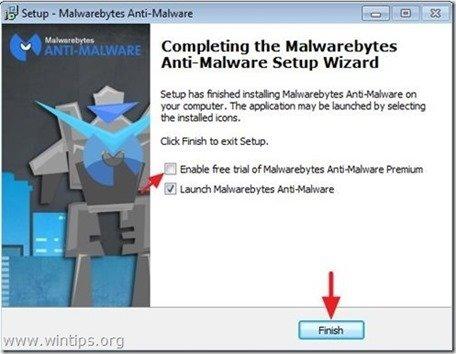
Scanați și curățați-vă calculatorul cu Malwarebytes Anti-Malware.
1. Fugi " Malwarebytes Anti-Malware" și permiteți programului să se actualizeze la cea mai recentă versiune și la baza de date rău intenționată, dacă este necesar.
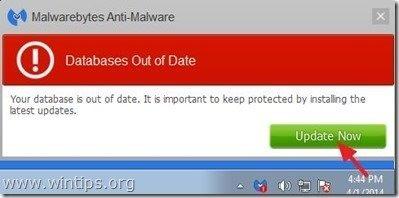
2. Când procesul de actualizare este finalizat, apăsați butonul " Scanați acum " pentru a începe scanarea sistemului dvs. în căutare de programe malware și programe nedorite.
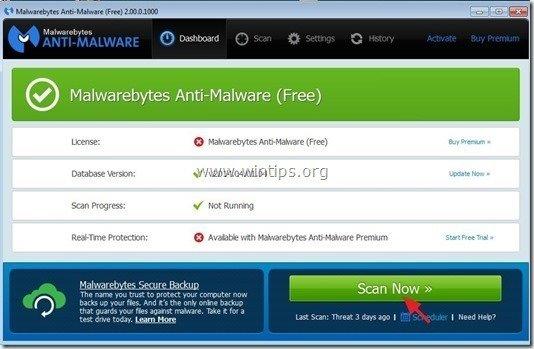
3. Acum așteptați până când Malwarebytes Anti-Malware termină scanarea computerului dumneavoastră pentru malware.
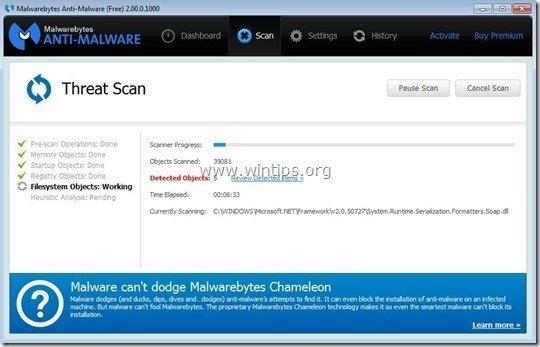
4. Când scanarea s-a finalizat, apăsați mai întâi tasta " Carantină Toate " pentru a elimina toate amenințările și apoi faceți clic pe " Aplicați acțiuni ”.
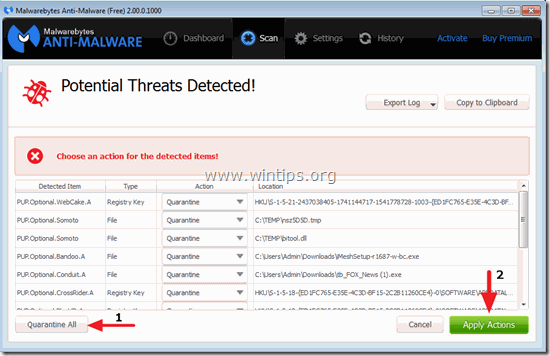
5. Așteptați până când Malwarebytes Anti-Malware elimină toate infecțiile din sistem și apoi reporniți computerul (dacă programul vă cere acest lucru) pentru a elimina complet toate amenințările active.
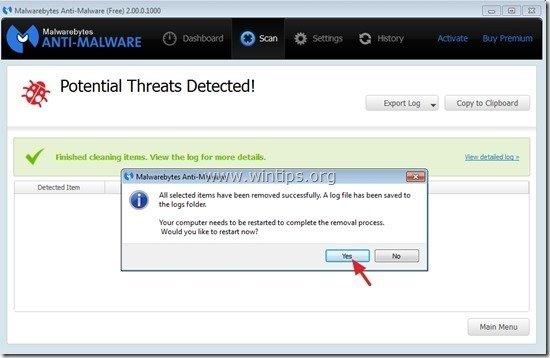
6. După repornirea sistemului, rulați din nou Malwarebytes' Anti-Malware pentru a verifica dacă nu mai există alte amenințări în sistemul dumneavoastră.
Sfaturi: Pentru a vă asigura că computerul dumneavoastră este curat și sigur, efectuați o scanare completă Malwarebytes' Anti-Malware în Windows " Modul sigur ". Instrucțiuni detaliate despre cum se face acest lucru puteți găsi aici.
Pasul 6. Curățați fișierele și intrările nedorite.
Utilizați " CCleaner " și treceți la curat sistemul dvs. de la o sursă temporară fișiere de internet și intrări de registru invalide.*
* Dacă nu știți cum să instalați și să utilizați "CCleaner", citiți aceste instrucțiuni .

Andy Davis
Blogul unui administrator de sistem despre Windows